PS如何删除图片上的文字?
溜溜自学 平面设计 2022-05-10 浏览:946
大家好,我是小溜,PS如何删除图片上的文字?相信很多小伙伴都对这个问题很感兴趣,那么具体怎么操作呢?下面小溜就给大家分享一下,PS删除图片上文字的方法,希望能帮助到大家。
想要更深入的了解“PS”可以点击免费试听溜溜自学网课程>>
工具/软件
电脑型号:联想(Lenovo)天逸510S;系统版本:Windows7;软件版本:PS CS5
方法/步骤1、剪切
第1步
若文字在图片的底部,直接使用剪切,文字截去。
选择裁剪工具。
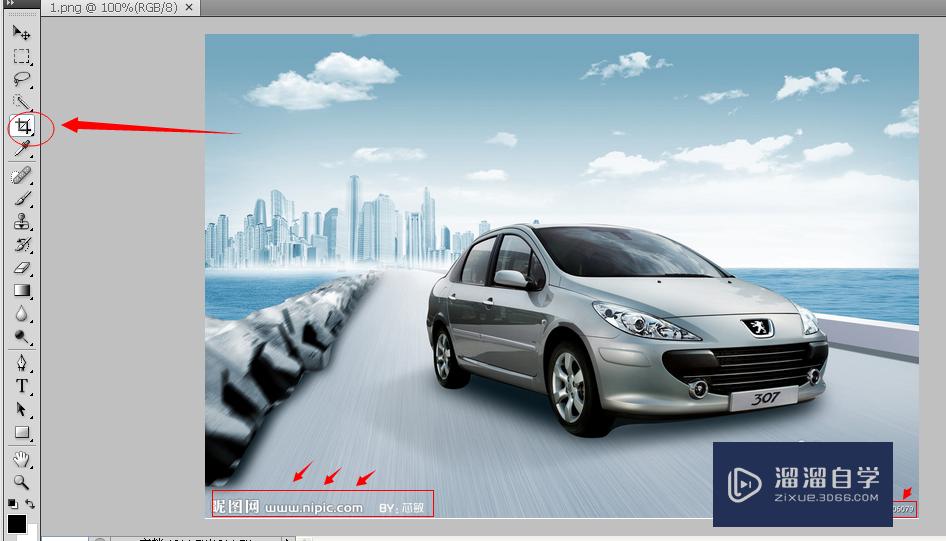
第2步
在图片上选中保留的区域。

第3步
选中后,按键盘上的Enter键,完成文字去除。

方法/步骤2、仿制图章工具
第1步
选择工具栏出处的仿制图章工具。
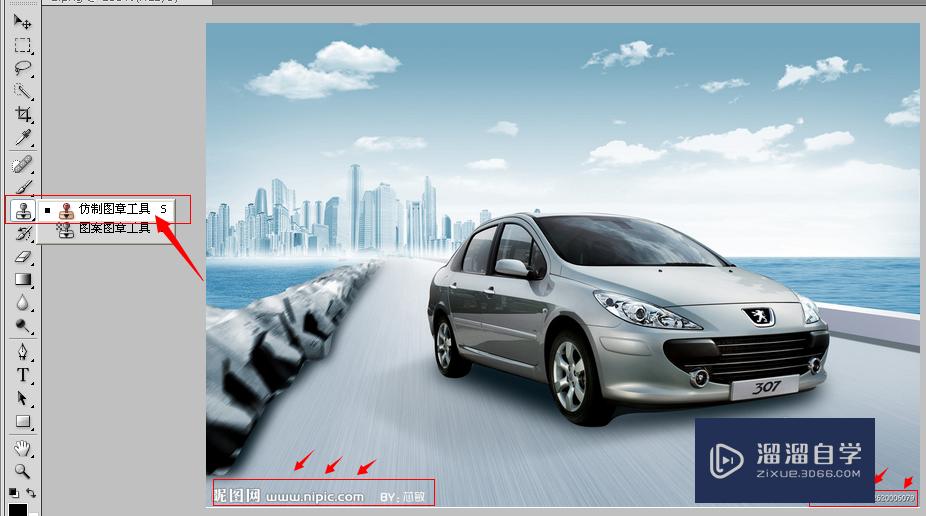
第2步
在文字附近的区域,按住鼠标左键+Alt键,完成附近颜色采集。
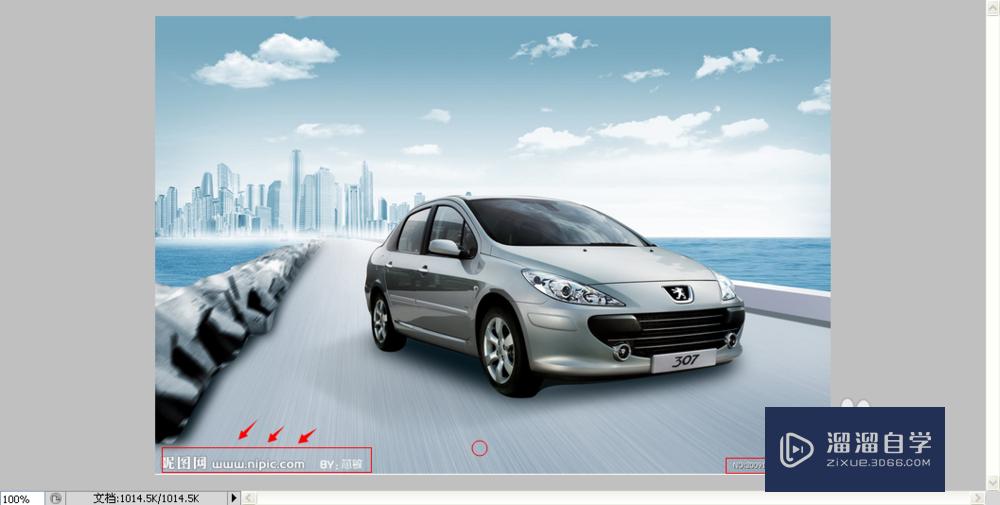
第3步
接下来,依旧按住鼠标左键,像橡皮一样擦除文字即可。
当出现擦不干净时,再在附近仿制一遍图章即可。
如图区域已完成文字的去除工作。

温馨提示
好了,以上就是“PS:如何删除图片上的文字?”这篇文章全部内容了,小编已经全部分享给大家了,还不会的小伙伴们多看几次哦!最后,希望小编今天分享的文章能帮助到各位小伙伴,喜欢的朋友记得点赞或者转发哦!
相关文章
距结束 06 天 07 : 11 : 33
距结束 01 天 19 : 11 : 33
首页







